入门指南
安装
本节提供最低系统要求和安装说明。
系统要求
- iOS 应用需要 iOS 15 或更高版本,这意味着支持的最旧设备是 iPhone 6s。
- Android 应用有两个独立的版本
full或minimal。两个版本都需要 Android 5.0 或更高版本。full版本是通过 Play Store 提供的,并且需要 Google Play 服务才能正常运行。关于这两个版本之间的区别的更多细节可以在 这里 找到。 - 您需要运行 Home Assistant 0.104.0 或更新版本。
- 移动应用需要在您的 Home Assistant 实例中启用以下集成,
configuration.yaml:default_config:
- 如果出于某种原因您禁用了
default_config:,请确保您的configuration.yaml至少包含:mobile_app:
- 对于某些功能,还需要启用以下集成:
cloud:用于通过 Nabu Casa 订阅通过远程用户界面和云网络挂钩安全连接到您的 Home Assistantios:如果您希望获得像可操作通知和类别这样的高级通知,请使用此项
设置
- 如果您的 Home Assistant 实例已正确设置为 远程访问,您应该能够从任何位置设置 Companion 应用。
- 如果您与 Home Assistant 处于同一网络,则在设置期间将自动检测到。
-
从 iOS App Store 或 Play Store 下载 Home Assistant Companion 应用。
-
当您第一次打开应用时,将引导您完成连接到 Home Assistant 实例的过程。请按照步骤操作。
- 您需要授予所需的权限以将您的手机与 Home Assistant 集成。
- 一个请求的权限是位置访问。
- 如果拒绝此权限,则不会为该设备创建
device_tracker或任何sensor实体。
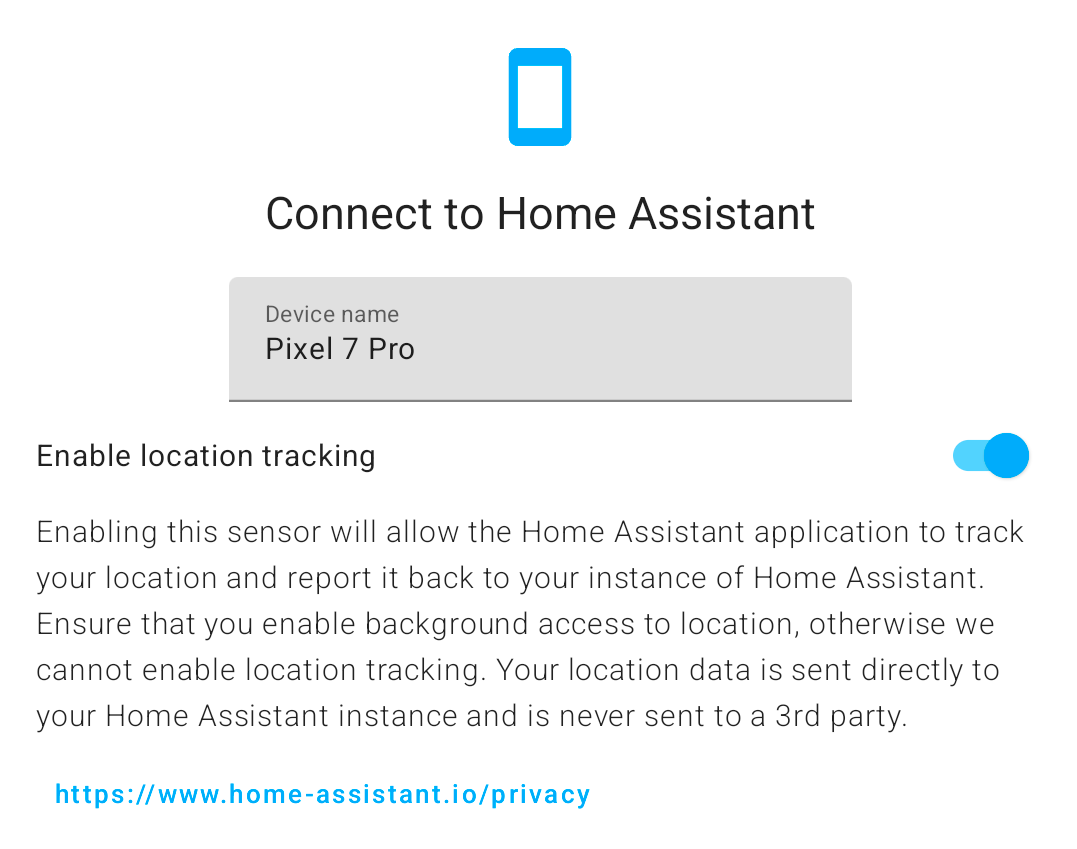
-
在您完成第一个屏幕的操作后,选择 继续。
- 应用将开始检查您的网络中的 Home Assistant 实例。
- 如果找到实例,点击该实例并按照提示连接并登录到您的 Home Assistant。
- 如果您没有连接到与您的 Home Assistant 实例相同的本地网络,请点击 手动输入地址,并输入您用于远程连接到 Home Assistant 实例的地址(使用 Home Assistant Cloud 远程用户界面是推荐的,但不是必须的)。
- 应用将开始检查您的网络中的 Home Assistant 实例。
-
连接并登录到您的 Home Assistant 实例后,您将被要求授权应用与您的 iOS 设备进行基本浏览以外的操作。
-
您不必授予这些权限即可使用该应用。
-
但是,它们提供了您的设备与 Home Assistant 之间更大的集成程度。
-
请求的权限如下:
- 位置: 允许您的设备提供位置给 Home Assistant,会创建一个
device_tracker实体,您可以在 Home Assistant 中用来进行自动化和条件处理。如上所述,由于 iOS 13 的变更,此权限在登录 Home Assistant 之前请求。对于 Android,此权限在首次登录时作为入门过程的一部分请求。如果拒绝此权限,则不会创建device_tracker和sensor实体。 - 运动与计步器:
允许 Home Assistant 访问您的 iOS 设备的计步器数据,这会创建传递今天步数、上升和下降楼层数、今天步行的距离及当前活动的传感器。它不提供对 Health 应用中的数据或其他超出设备运动芯片的基本运动数据的访问。
- 通知: 允许 Home Assistant 将通知发送到您的设备。除了普通通知外,Home Assistant 还可以发送紧急通知;这些通知用于高优先级消息,即使设备处于静音模式下也会始终播放声音
。系统会要求您对这两种通知类型给予许可。检查
Android 标志以查看当前在 Android 设备上支持的内容。您可能需要在登录后重新启动 Home Assistant 才能使通知功能注册。
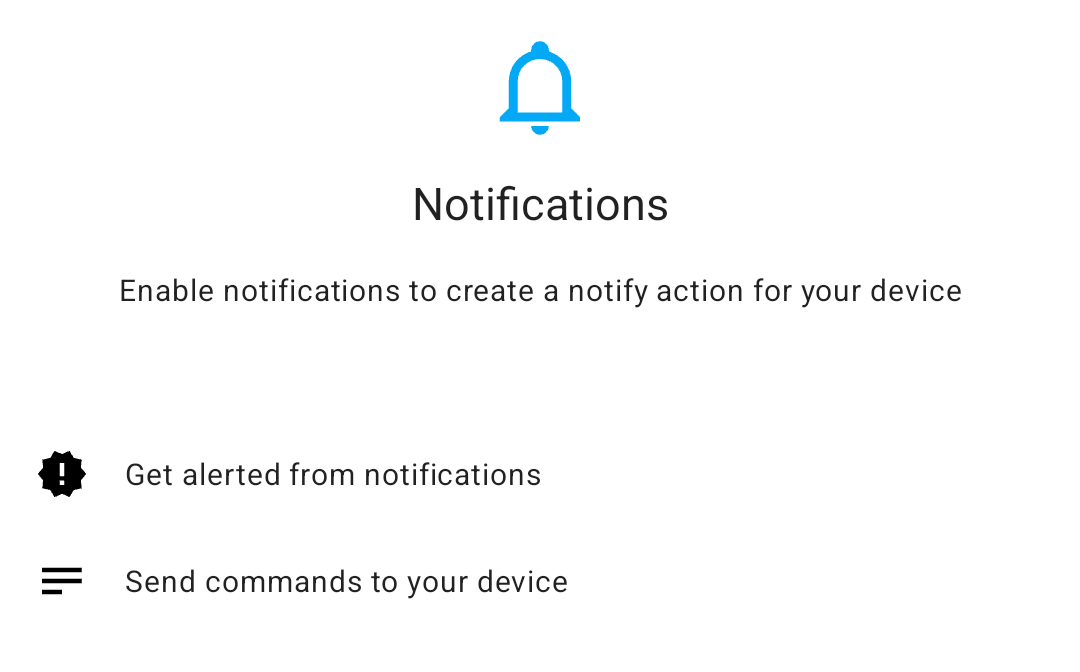
- 位置: 允许您的设备提供位置给 Home Assistant,会创建一个
-
-
一旦您授予或拒绝权限,应用将创建与您的 Home Assistant 实例所需的连接,然后带您进入 Home Assistant 主屏幕。
- 根据应用版本,您可能会看到“新内容”屏幕,在设置结束后再带您进入主页。
- 一旦您看到主页,安装就完成了。
-
如果您在完成设置应用时遇到困难,请参考 故障排除指南。
请记得使用您的凭据登录,不要使用 受信网络,如果您启用了此功能,否则应用仅能在受信网络上工作。
添加额外的服务器
或
需要 Home Assistant 2021.10 或更高版本。
一旦您设置了第一个服务器,您可以添加其他 Home Assistant 实例。
- 在 Companion 应用中,转到 设置 > Companion 应用。
- 选择 添加服务器 选项。
- 与您的设备在同一局域网中的服务器将会被自动发现并列出。
- 如果新服务器没有自动列出,请以与设置第一个服务器相同的方式输入地址。
TLS 客户端认证
如果您的 Home Assistant 需要 TLS 客户端认证(因为它在配置为执行 TLS 客户端认证的反向代理后面),应用将要求提供证书。如果没有安装或提供匹配的证书,您可能会看到错误或空白屏幕,具体取决于您的设置。
请参考您的设备和 Android 版本文档以安装证书。确保将证书安装为“VPN 和应用用户证书”。Pixel 手机的示例可在此处查找:添加和移除证书。
Wear OS 不支持使用已安装的证书进行认证。应用无法将证书自动传输到 Wear OS 应用,因此在 Wear OS 应用的入门过程中,您需要提供证书。证书和密钥需要作为单个 PKCS12 格式的文件提供。如果这不可行,请参考 故障排除步骤。